1、打开Solidworks2016软件。
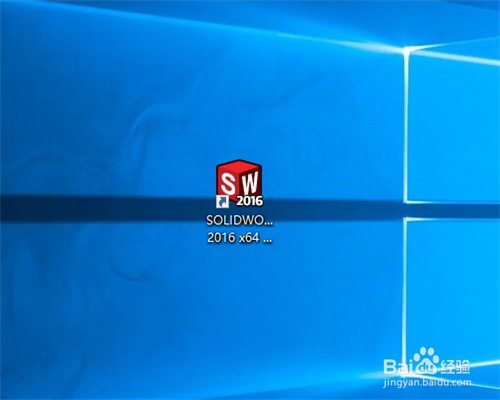
2、找到文件,点新建,出现一个如图所示的窗口,这时候我们选择零件,然后点确定。

3、选择前视基准面作为绘制草图的平面。

4、首先绘制出一个如图所示的圆环。
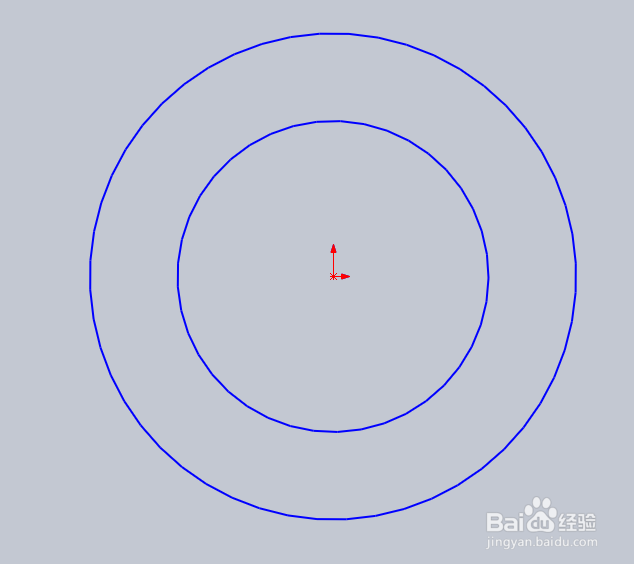
5、在两个圆环的中心点绘制一个圆。
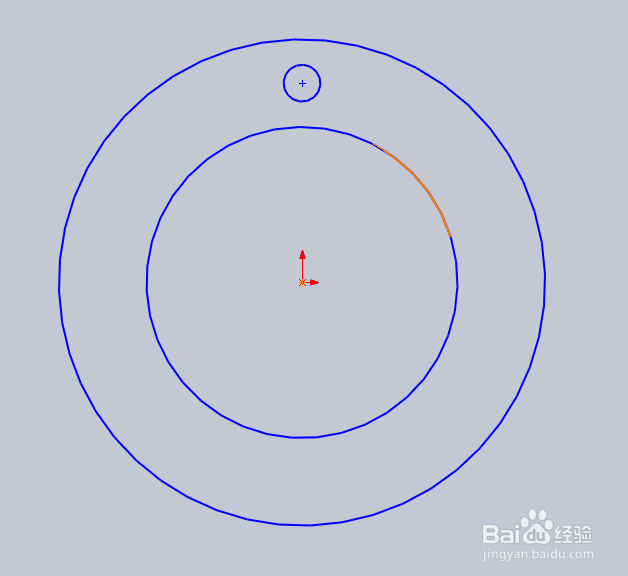
6、找到草图工具栏里面的线型草图阵列,下拉倒三角找到圆周草图阵列。

7、点圆周草图阵列,出现一个如图所示的窗口,并填写相关参数。

8、点确定,这样一个草图就绘制好了。
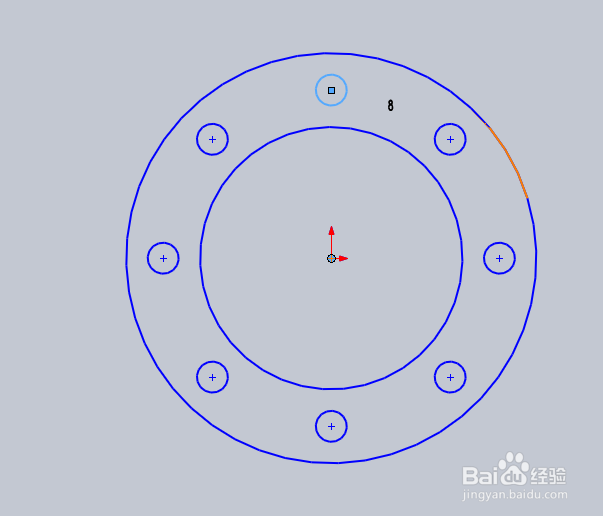
9、点特征工具栏里面的凸台-拉伸工具,出现一个如图所示的窗口,并填写相关参数。

10、点确定,这样一个简单的圆法兰盘就绘制好了。

